Adobe DC编辑PDF文字内容的方法教程
时间:2023-07-18 15:00:26作者:极光下载站人气:673
Adobe Acrobat Reader
DC是一款非常好用非常受欢迎的PDF处理软件,在其中我们可以根据自己的实际需要自由编辑和处理PDF文件。如果我们需要再Adobe Acrobat Reader
DC中编辑PDF文件中的文本内容,小伙伴们知道具体该如何进行操作吗,其实操作方法是非常简单的,只需要进行几个非常简单的操作步骤就可以了,小伙伴们可以打开自己的软件后跟着下面的图文步骤一起动手操作起来,如果小伙伴们还没有Adobe
Acrobat Reader
DC,可以在文末处下载。接下来,小编就来和小伙伴们分享具体的操作步骤了,有需要或者是有兴趣了解的小伙伴们快来和小编一起往下看看吧!
操作步骤
第一步:双击打开Adobe Acrobat Reader DC进入主页,按Ctrl+O键打开PDF文件;
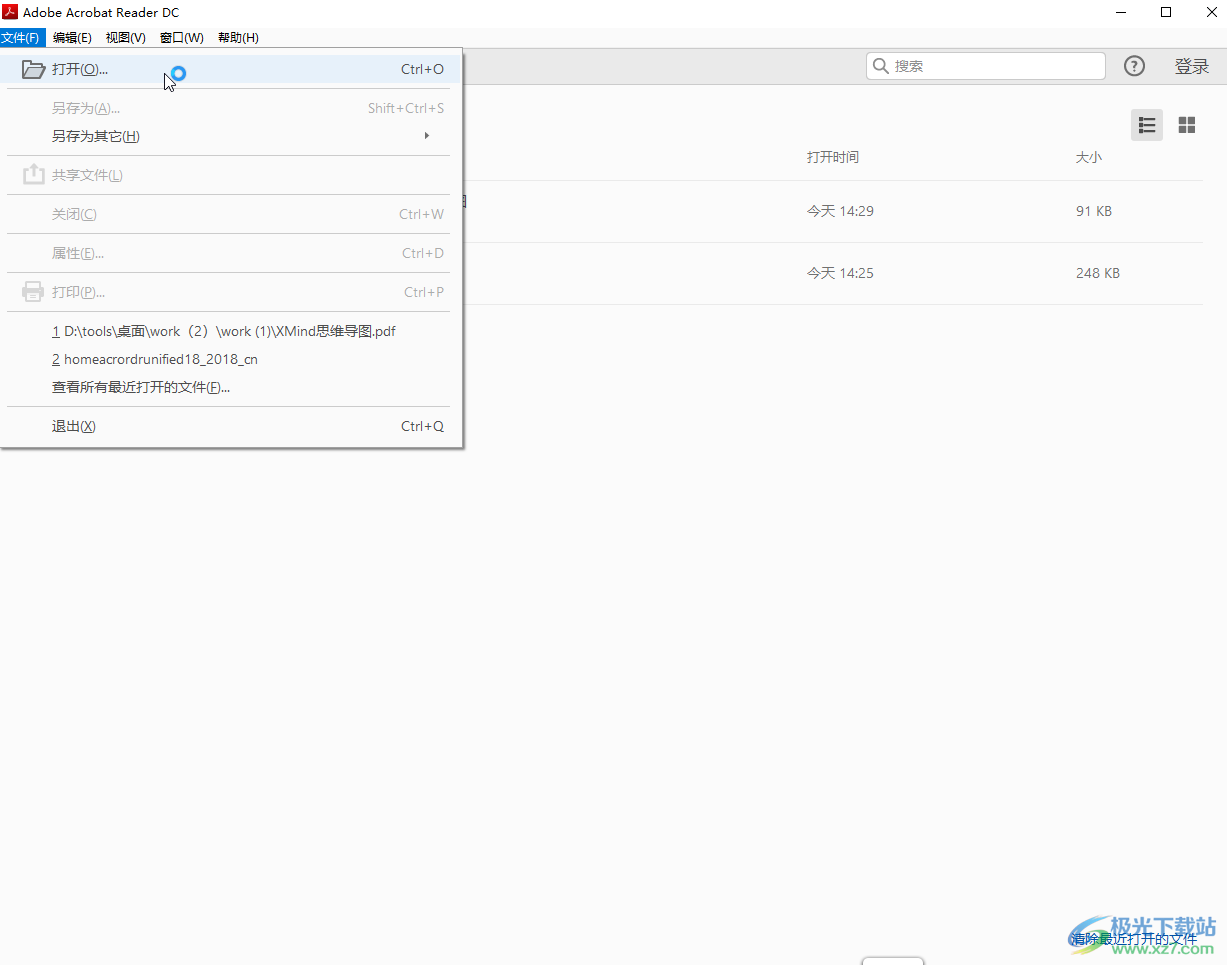
第二步:进入编辑界面后可以使用上方或者左侧的文件编辑处理PDF,比如我们这里可以设置高亮显示文本等等;
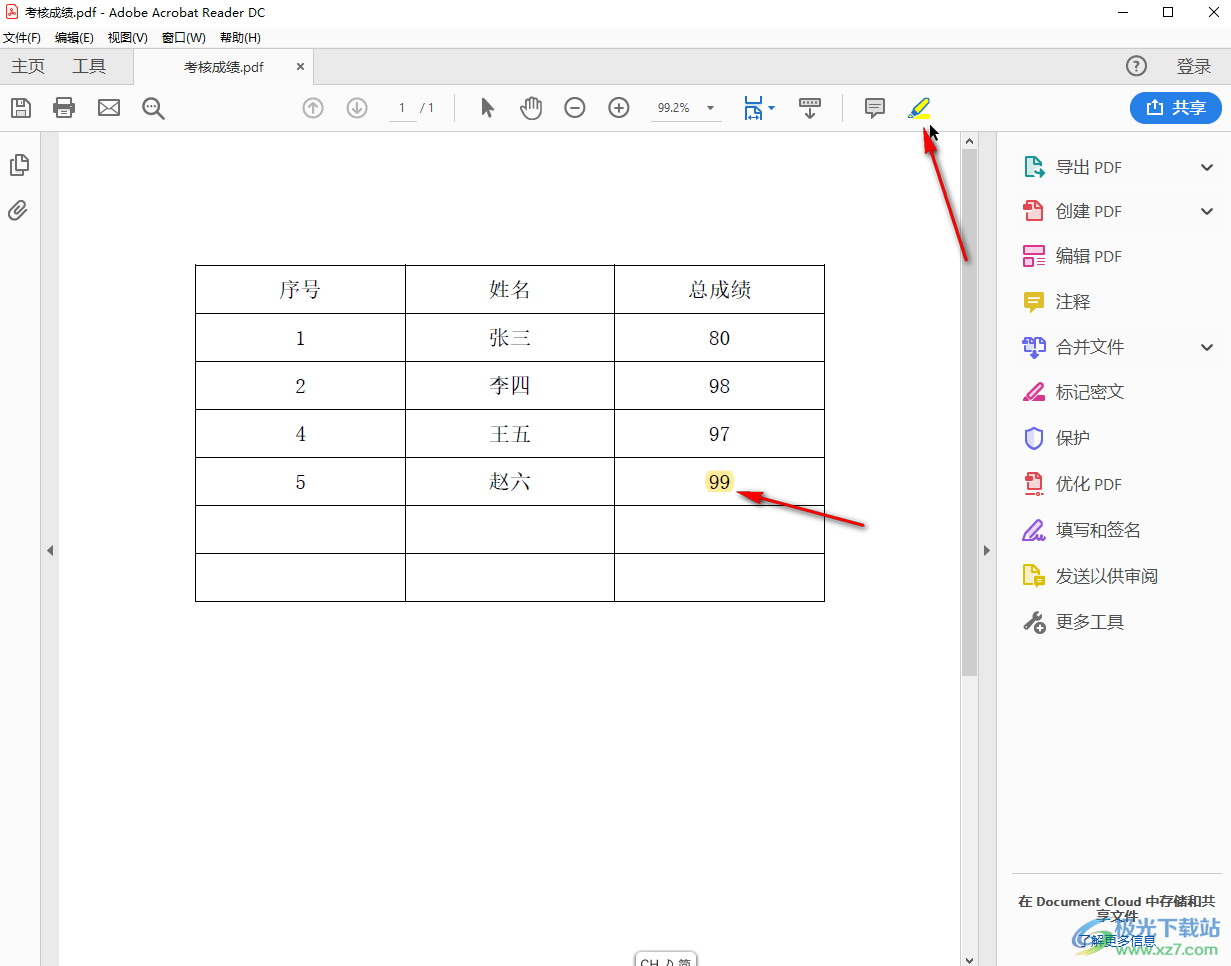
第三步:在右侧点击“编辑PDF”后可以修改PDF文件中的文字;
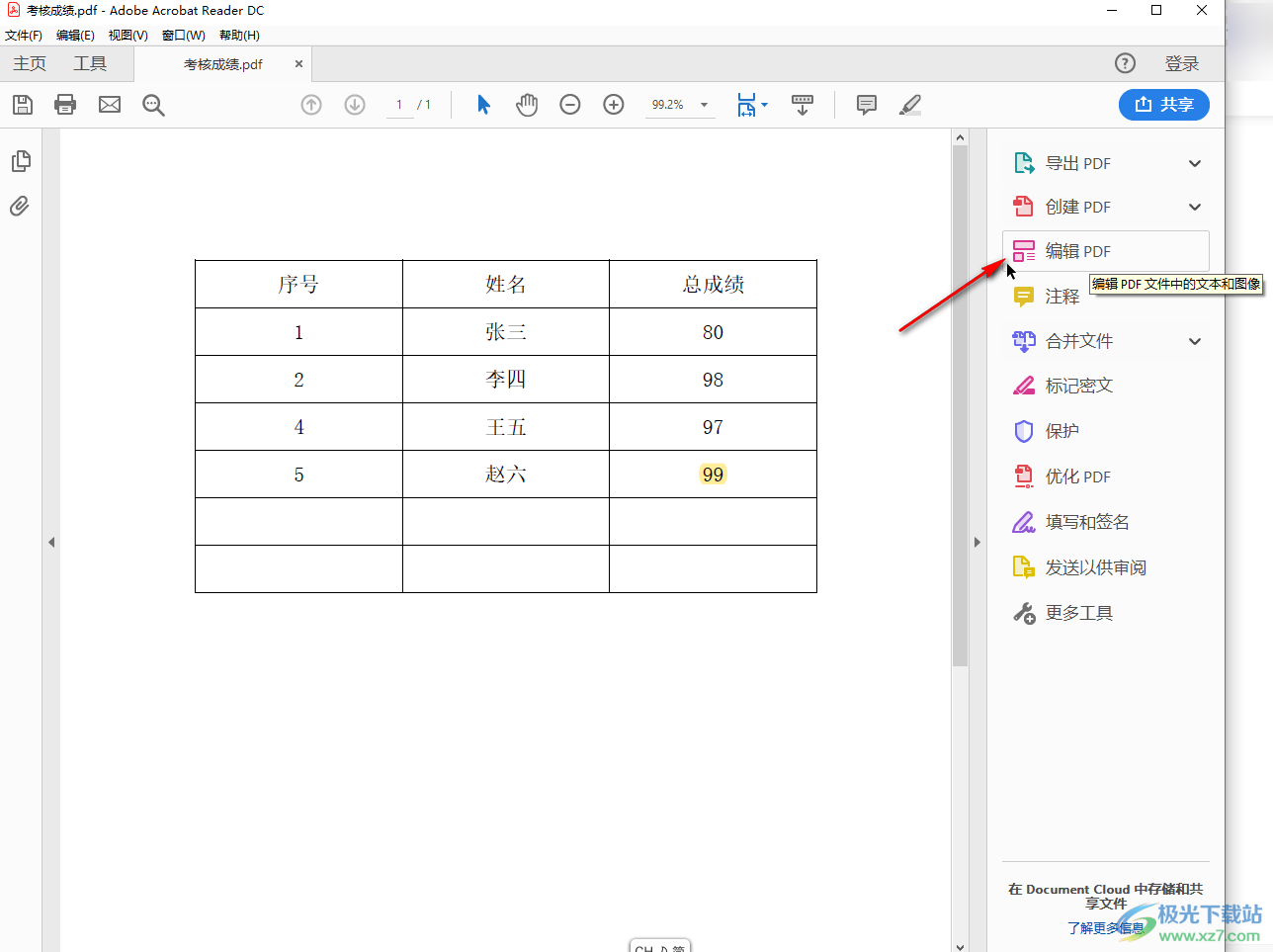
第四步:如果没有可以在“工具”栏进行添加,然后点击“打开”就可以进行编辑了;
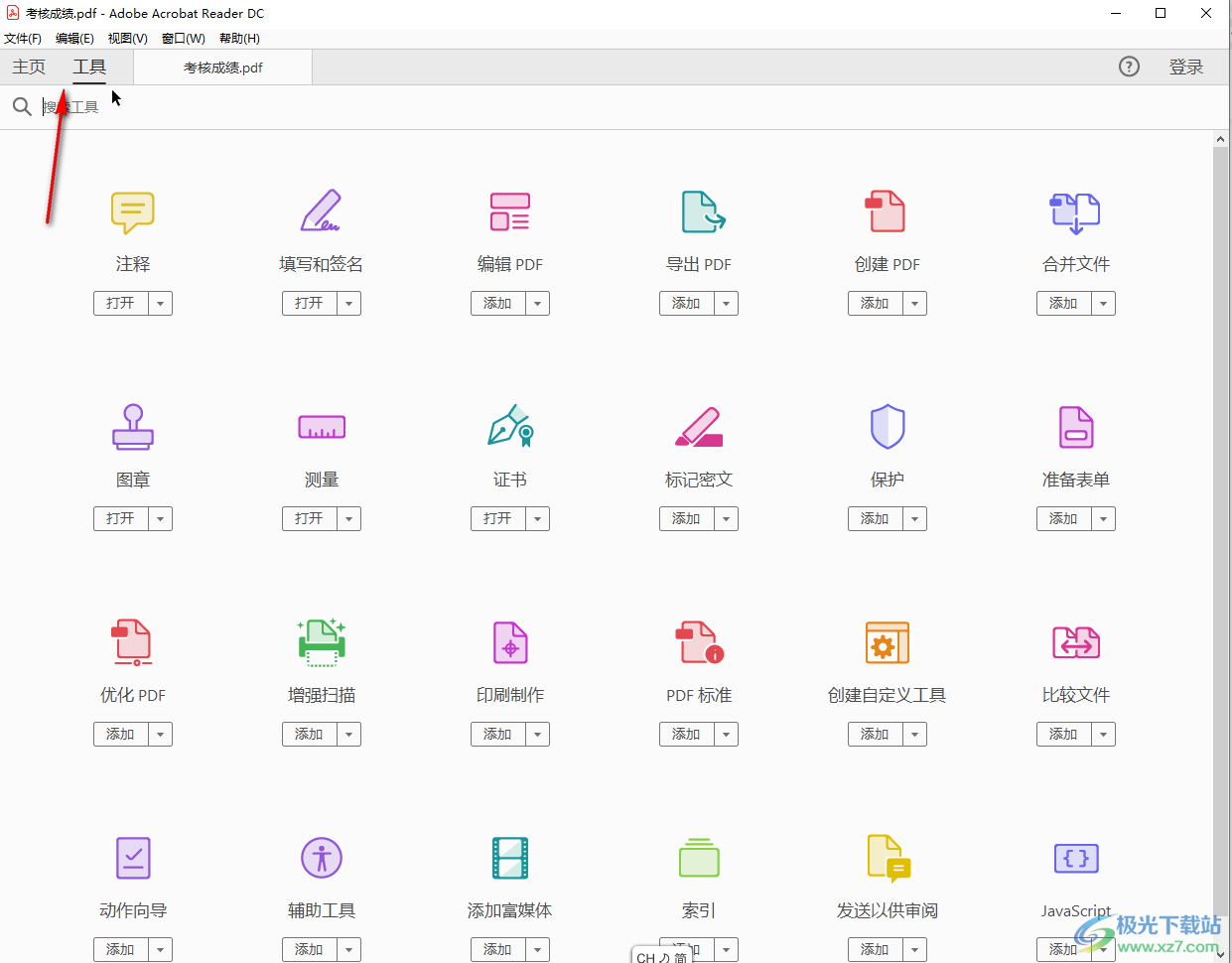
第五步:我们还可以再PDF中添加文字等内容,后续在左上方点击“文件”——“保存”按钮进行保存就可以了。

以上就是Adobe Acrobat Reader DC中编辑PDF文本的方法教程的全部内容了。以上步骤操作起来都是非常简单的,小伙伴们课可以打开自己的软件后一起动手操作起来。

大小:54.00 MB版本:免费版环境:WinAll, WinXP, Win7, Win10
- 进入下载
相关下载
热门阅览
- 1百度网盘分享密码暴力破解方法,怎么破解百度网盘加密链接
- 2keyshot6破解安装步骤-keyshot6破解安装教程
- 3apktool手机版使用教程-apktool使用方法
- 4mac版steam怎么设置中文 steam mac版设置中文教程
- 5抖音推荐怎么设置页面?抖音推荐界面重新设置教程
- 6电脑怎么开启VT 如何开启VT的详细教程!
- 7掌上英雄联盟怎么注销账号?掌上英雄联盟怎么退出登录
- 8rar文件怎么打开?如何打开rar格式文件
- 9掌上wegame怎么查别人战绩?掌上wegame怎么看别人英雄联盟战绩
- 10qq邮箱格式怎么写?qq邮箱格式是什么样的以及注册英文邮箱的方法
- 11怎么安装会声会影x7?会声会影x7安装教程
- 12Word文档中轻松实现两行对齐?word文档两行文字怎么对齐?
网友评论